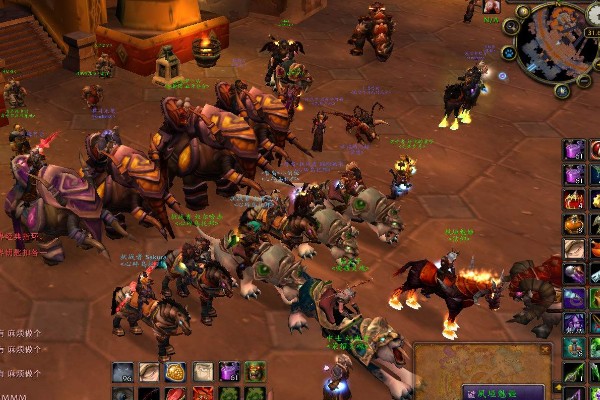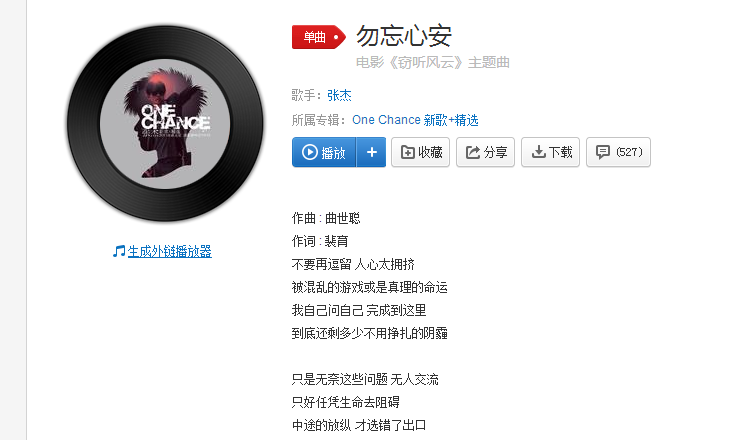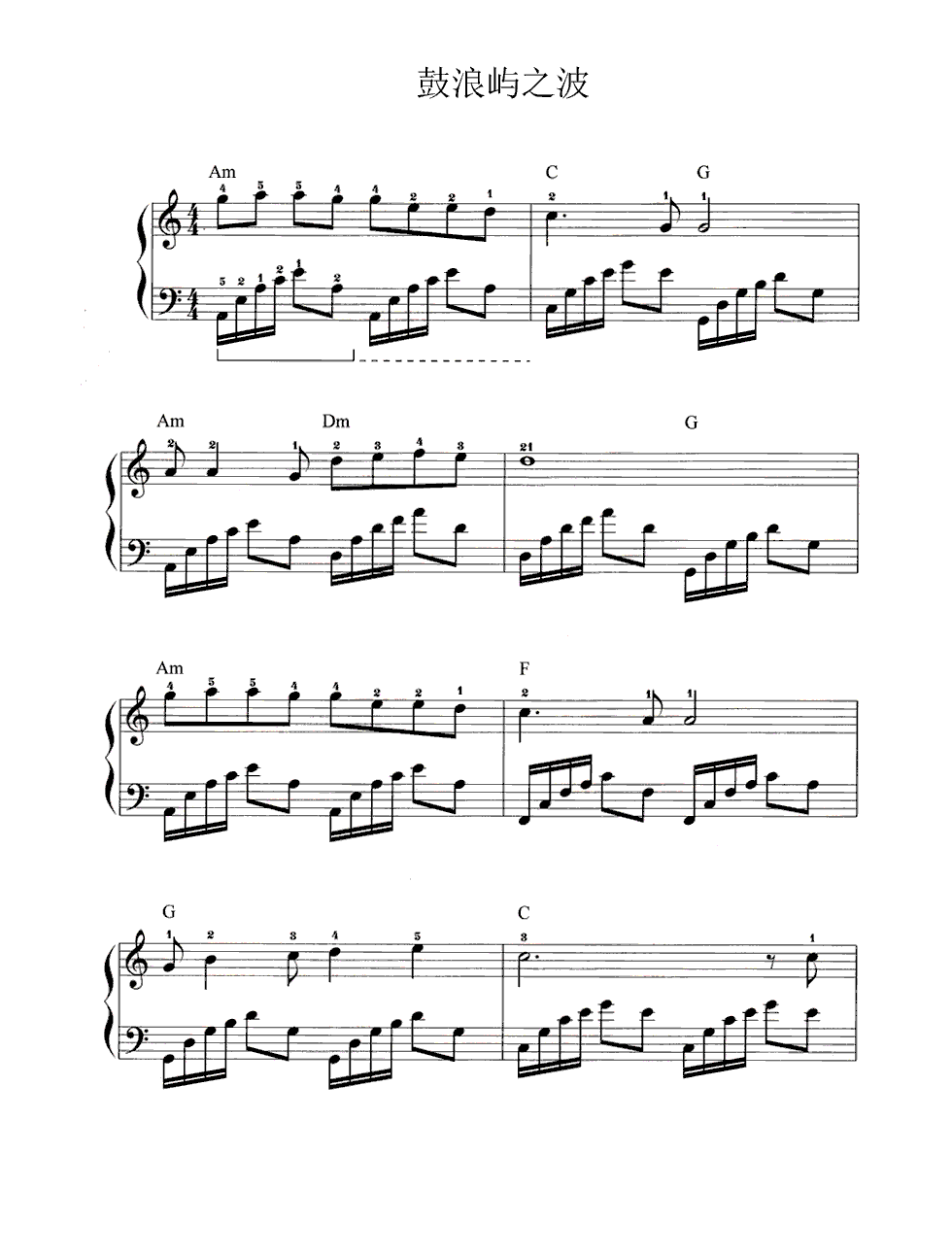如何使用“写字板”?

“写字板”是用来编辑短小文档的程序。在写字板中可用各种不同的字体和段落样式来编排文档,便于初学者使用。如何使用“写字板”呢?
一、打开“写字板”窗口。
1.进入Windows窗口后,将光标移到任务栏“开始”按钮上,单击左键,弹出开始菜单。
2.找到“程序”项,光标平行右移,出现下级菜单。
3.找到“附件”项,光标平行右移,出现下级菜单。
4.将光标移到“写字板”项上,单击左键,就打开“写字板”窗口了。
二、“写字板”窗口中有以下几个区域:
1.标题栏,位于窗口的最上面。
2.菜单栏,位于标题栏的下面。菜单栏中有“文件”、“编辑”、“查看”、“插入”、“格式”、“帮助”等六个菜单选项,各选项中都有下拉式命令菜单。
3.常用工具栏,有“新建”、“打开”、“保存”等按钮。
4.格式栏,有“字体”、“字体大小”、“粗体”等选项。
5.标尺栏,可以拖动标尺上的游标来控制文档。
6.状态栏,显示命令的功能说明。
7.工作区,窗口上的一大块空白区域,可在此输入文字。
三、将光标移到菜单栏上,单击“文件”,在下拉菜单中单击“新建”,就出现“新建”对话框。将光标移到“新建”对话框,选择“Word文档”,单击“确定”按钮,完成“新建”任务。再将“写字板”窗口最大化,接着就可以在“写字板”工作区输入文章了。
四、关闭“写字板”窗口。
1.单击“文件”菜单中的“退出”命令。
2.屏幕上显示对话框:“保存‘文档’所做的修改吗?”此时,如需要保存,就单击“是”,不需保存,可单击“否”按钮,关闭“写字板”窗口。
标签:写字板